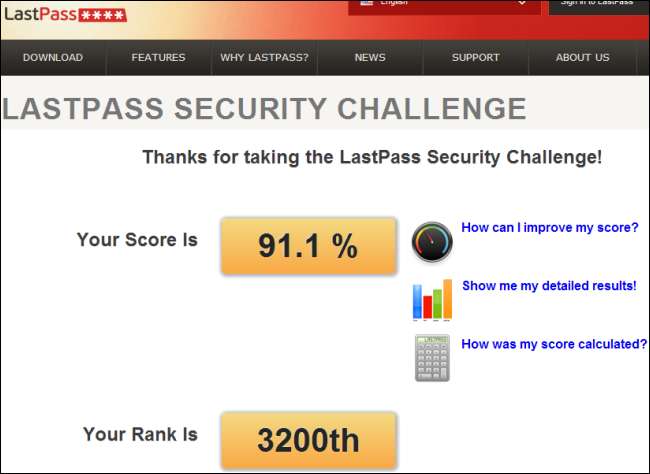LastPass пропонує безліч варіантів безпеки для блокування вашого облікового запису та захисту ваших цінних даних. Ми шанувальники LastPass тут, в How-To Geek - це чудова послуга, якою багато хто з вас уже користується.
Більшість із цих параметрів ви знайдете у своєму діалоговому вікні налаштувань облікового запису LastPass натисніть тут, щоб отримати доступ до налаштувань свого облікового запису або увійдіть до вашого сховища LastPass і натисніть кнопку Налаштування на бічній панелі.
Обмежити реєстраційні записи для певних країн
На вкладці Загальні ви знайдете можливість дозволити входи лише з вибраних країн. Наприклад, якщо ви проживаєте в Сполучених Штатах, ви можете дозволити входи у свій обліковий запис лише зі США. Якщо ви подорожуєте, ви також можете вибрати інші країни, для яких дозволено входити.
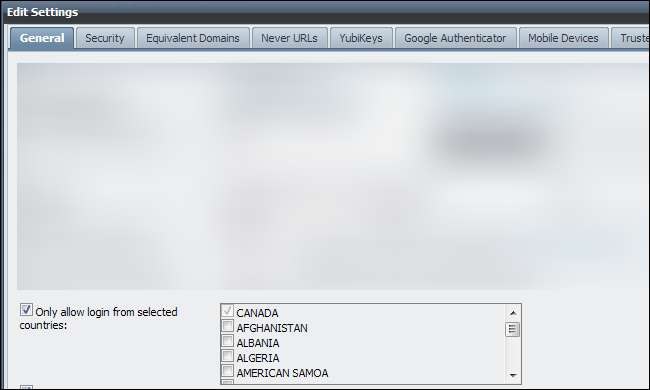
Заборонити входи з Tor
Ви також знайдете можливість заборонити входи з Ваша мережа тут. Ця опція автоматично вмикається, якщо ви не входили до свого облікового запису через Tor протягом останніх 30 днів.
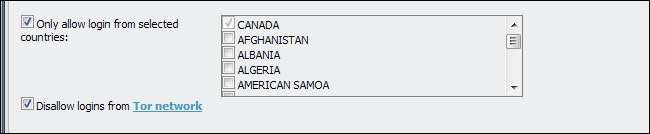
Збільшення кількості повторень пароля
Ви також можете збільшити значення повторень паролів (PBKDF2). По суті, чим більше ітерацій ви використовуєте, тим довше буде потрібно, щоб перевірити, чи правильний пароль. Більше значення призведе до того, що процес входу триватиме довше (особливо на повільніших платформах, таких як старіші версії Internet Explorer та мобільні браузери), але грубі спроби зламу пароля пароля також будуть уповільнені. LastPass рекомендує використовувати 500 ітерацій паролів і не перевищувати 1000.
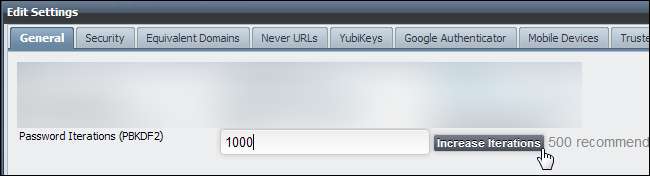
Налаштуйте двофакторну автентифікацію
Двофакторна автентифікація є ключовою для захисту вашого облікового запису LastPass. Навіть якщо хтось виявить ваш пароль, йому знадобиться додаткова інформація для входу.
Ми розглянули налаштування двофакторної автентифікації в LastPass раніше. Google Authenticator (для Android та iOS) та сітка для друку безкоштовні для всіх користувачів. Інші форми багатофакторної автентифікації, такі як фізичний пристрій YubiKey, вимагають преміум-передплати LastPass.
Ви також можете вимкнути опцію Дозволити автономний доступ на екрані налаштування вашого двофакторного способу автентифікації. Люди не зможуть використовувати дані, що зберігаються на вашому комп’ютері, для доступу до вашого сховища без вашого двофакторного способу автентифікації, але ви також не зможете отримати доступ до свого сховища LastPass в автономному режимі.
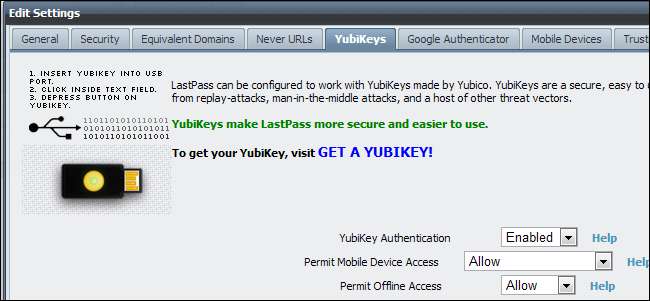
Обмежити мобільний доступ
Ви можете обмежити доступ до облікового запису лише для певних UUID мобільних пристроїв - особливо корисно, якщо ваш двофакторний метод автентифікації не працює з мобільними пристроями. Тут з’являться смартфони та планшети, з якими ви ввійшли в систему - увімкніть прапорець і скористайтеся посиланням Увімкнути, щоб визначити, які пристрої дозволено використовувати. Щоб додати новий мобільний пристрій до списку, тимчасово зніміть прапорець і увійдіть із пристроєм.
Якщо ви ніколи не входили через мобільні пристрої, ви можете повністю відключити мобільний доступ, увімкнувши цей прапорець і не допускаючи жодних винятків.
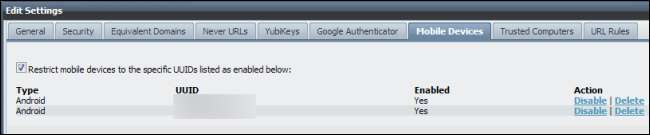
Вийти автоматично
Усі налаштування безпеки LastPass у світі погані, якщо залишити LastPass увійденим 24/7 і хтось отримає доступ до вашого комп’ютера. Щоб захиститися, LastPass може автоматично вийти з системи через певний час - або після закриття браузера.
Якщо ви використовуєте LastPass через веб-сайт LastPass або через закладку браузера, ви можете відрегулювати два параметри тайм-ауту автоматичного виходу на вкладці Загальні в налаштуваннях свого облікового запису.
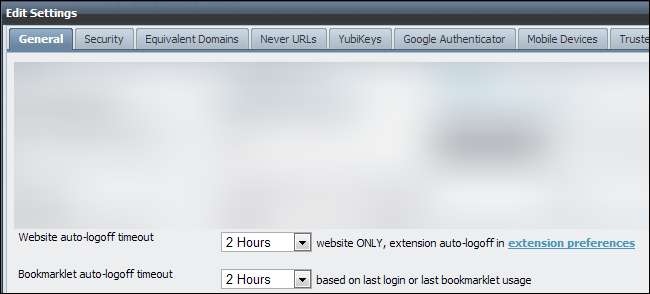
Якщо ви використовуєте розширення браузера LastPass, ви знайдете відповідні параметри в налаштуваннях розширення браузера. Наприклад, у LastPass для Chrome клацніть піктограму LastPass на панелі інструментів і виберіть Налаштування.
Ви можете мати LastPass автоматичний вихід із системи, коли ваш комп’ютер не працює або коли всі вікна вашого браузера закриті.

Увімкніть сповіщення про безпеку
На вкладці безпеки ви можете попросити LastPass повідомити вас, якщо ваш пароль LastPass коли-небудь змінюється, або якщо хтось змінює ім’я користувача чи пароль веб-сайту у вашому сховищі LastPass. Це може попередити вас про несанкціонований доступ у разі його виникнення.
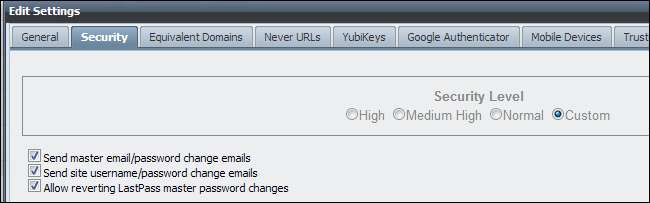
Повторно запитувати пароль
Ви також можете мати LastPass повторно запитувати ваш головний пароль для певних дій, навіть якщо ви ввійшли в систему. Люди, які отримують доступ до вашого комп’ютера, коли ви ввійшли в систему, не зможуть виконувати будь-які дії, які ви обмежуєте, але вам доведеться додатково вводити свій головний пароль LastPass під час використання LastPass.
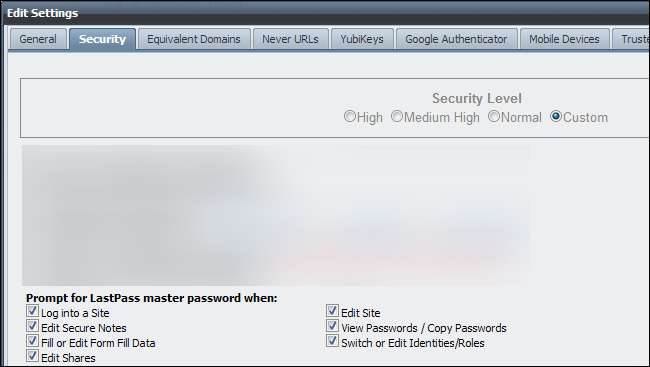
Ви також можете ввімкнути параметр Потребувати повторного введення пароля для кожного сайту, відредагувавши один із збережених веб-сайтів у вашому сховищі LastPass.
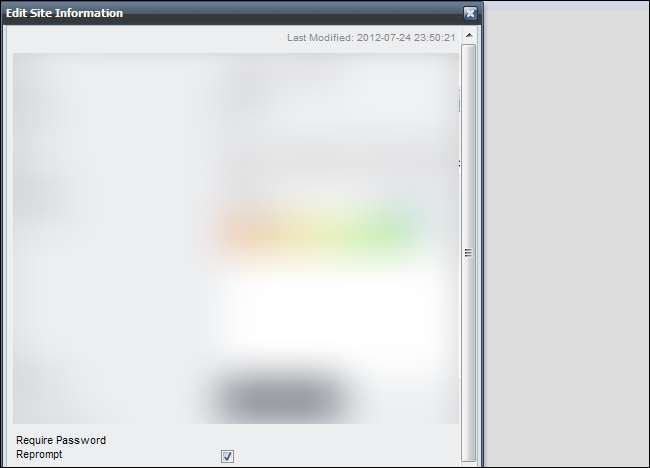
Використовуйте спеціальну електронну адресу безпеки
Для додаткової безпеки ви можете попросити LastPass надсилати електронні листи, пов’язані з безпекою, на спеціальну електронну адресу безпеки, а не на вашу звичайну електронну адресу. Наприклад, електронні листи з підказками щодо пароля, електронні листи для відновлення облікового запису та електронні листи з відключенням багатофакторної автентифікації будуть надсилатися сюди.
Цей електронний лист повинен бути надзахищеною електронною адресою, про яку ви знаєте лише ви. Якщо хтось отримає доступ до вашого повсякденного облікового запису електронної пошти, він не зможе отримати доступ до вашого сховища LastPass без доступу до вашого облікового запису електронної пошти безпеки.
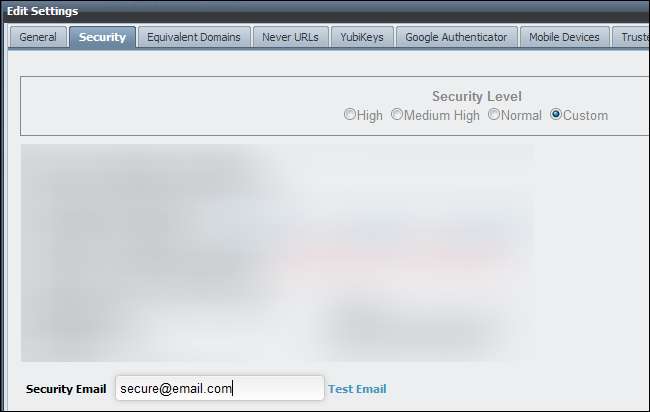
Створіть одноразові паролі для входу з ненадійних комп’ютерів
Якщо ви використовуєте загальнодоступний комп’ютер, якому не обов’язково довіряєте, ви можете ввійти в систему за допомогою одноразового пароля для підвищення безпеки. Ці паролі хороші лише один раз - після входу з ним він більше ніколи не буде працювати.
Щоб створити одноразові паролі, клацніть свою адресу електронної пошти у верхньому правому куті сховища LastPass і виберіть Одноразові паролі або натисніть тут, щоб перейти на сторінку одноразових паролів . На сторінці ви можете створити одноразові паролі та записати їх.
Під час входу в систему натисніть кнопку «Одноразові паролі» на сторінці входу LastPass, щоб отримати доступ до сторінки одноразових паролів, де ви можете увійти за допомогою одноразового пароля, який ви створили.
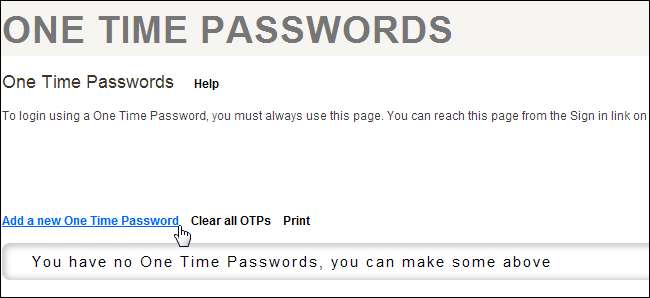
Віртуальна клавіатура також може допомогти захистити вас від кейлогерів - натисніть посилання Показати клавіатуру на екрані входу LastPass, щоб отримати доступ до неї та введіть свій пароль, натиснувши кнопки на екрані.
Ці дві функції не захистять вас від більш складних атак, але вони допомагають захистити від стандартних кейлогерів.
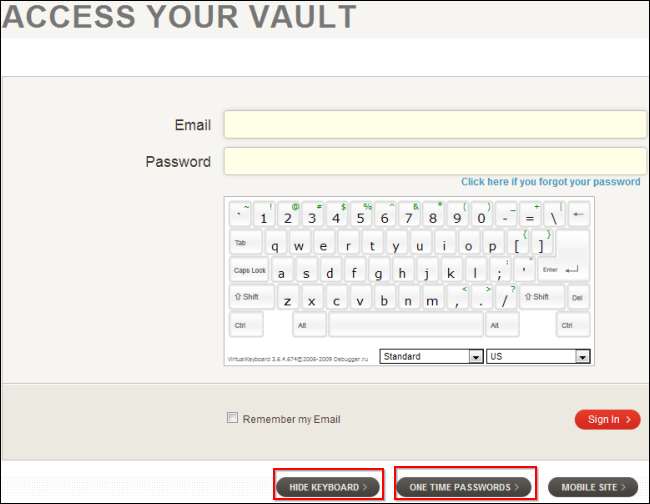
Візьміть виклик LastPass Security
Завдання безпеки LastPass аналізує ваші збережені паролі та розповідає, що ви можете зробити, щоб зробити своє цифрове життя більш безпечним - наприклад, якщо ви використовуєте повторювані паролі або слабкі паролі, LastPass розповість вам про них. LastPass відображає силу всіх ваших паролів у результатах.
Наприкінці виклику ви отримаєте оцінку безпеки та рейтинг, який можна порівняти з іншими користувачами. Щоб отримати доступ до виклику безпеки, натисніть тут або натисніть кнопку Перевірка безпеки в лівій частині вашого сховища LastPass.